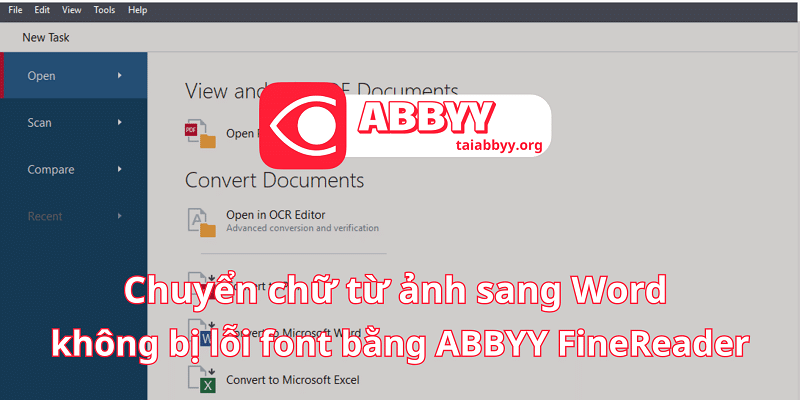ABBYY FineReader là phần mềm chuyển đổi văn bản OCR và PDF hàng đầu hiện nay, giúp người dùng quét, nhận diện chữ trên ảnh và chuyển đổi sang file Word, PDF một cách nhanh chóng và chính xác. Với công nghệ nhận diện thông minh, phần mềm này có thể giữ nguyên bố cục, không bị lỗi font và đặc biệt hỗ trợ tới hơn 190 ngôn ngữ khác nhau. Trong bài viết này, Tải ABBYY sẽ hướng dẫn bạn cách sử dụng ABBYY FineReader để chuyển đổi ảnh chứa văn bản sang file Word có thể chỉnh sửa, phục vụ tốt cho học tập, công việc hay số hóa tài liệu.
Tính năng chuyển ảnh sang Word trên ABBYY FineReader có gì đặc biệt?
Chuyển đổi hình ảnh sang văn bản nhanh chóng và chính xác
ABBYY FineReader sử dụng công nghệ OCR tiên tiến với độ chính xác lên tới 99,8%, giúp chuyển đổi hình ảnh hoặc ảnh chụp tài liệu thành văn bản Word có thể chỉnh sửa mà không bị lỗi font chữ. Công nghệ ADRT còn hỗ trợ giữ nguyên bố cục, định dạng và cấu trúc của tài liệu gốc.
Hỗ trợ hơn 190 ngôn ngữ
Phần mềm hỗ trợ nhận dạng đa ngôn ngữ, bao gồm cả tiếng Việt, tiếng Anh, Nhật, Trung, Pháp… phù hợp với các tài liệu song ngữ hoặc từ nhiều nguồn khác nhau. Đây là điểm cộng lớn khi làm việc với tài liệu nước ngoài hoặc cần số hóa kho dữ liệu đa dạng.
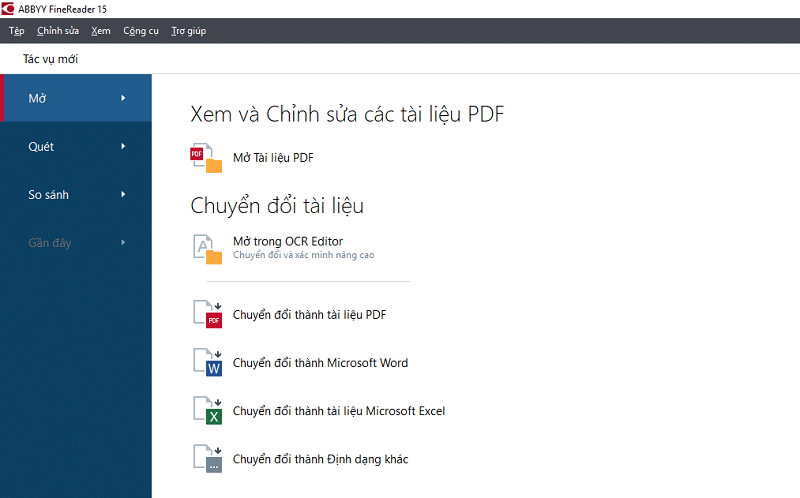
Cách chuyển chữ trên ảnh sang Word bằng ABBYY FineReader
– Bước 1: Khởi động phần mềm ABBYY FineReader trên máy tính. Ở giao diện chính, chọn Chuyển đổi thành Microsoft Word.
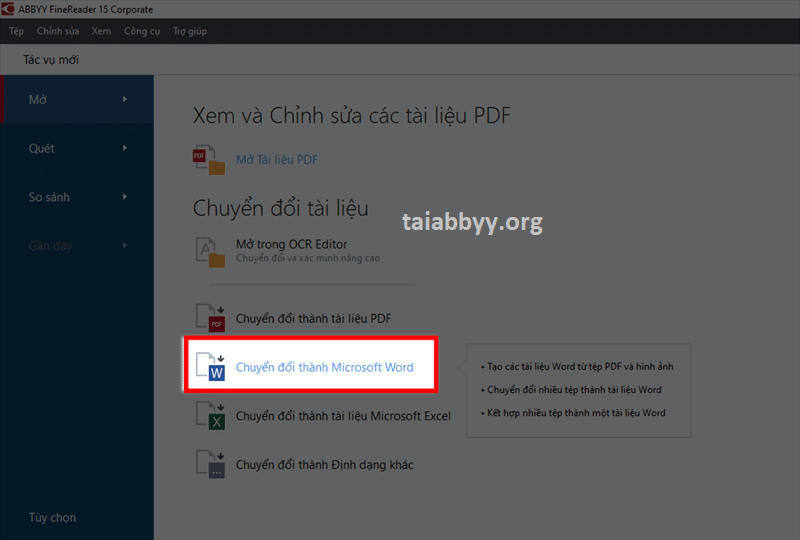
Lưu ý: Nếu bạn chưa cài phần mềm, có thể tải ABBYY FineReader tại link tải ABBYY tại đây:
Xem thêm: Tải ABBYY FineReader 15 Full Crack miễn phí – Link Google Drive tốc độ cao
Xem thêm: Tải ABBYY Finereader 11 Full Crack miễn phí – Link download Google Drive
– Bước 2: Tiếp theo, duyệt và chọn file ảnh chứa văn bản cần chuyển, bạn nhấn Open để mở ảnh trong phần mềm.
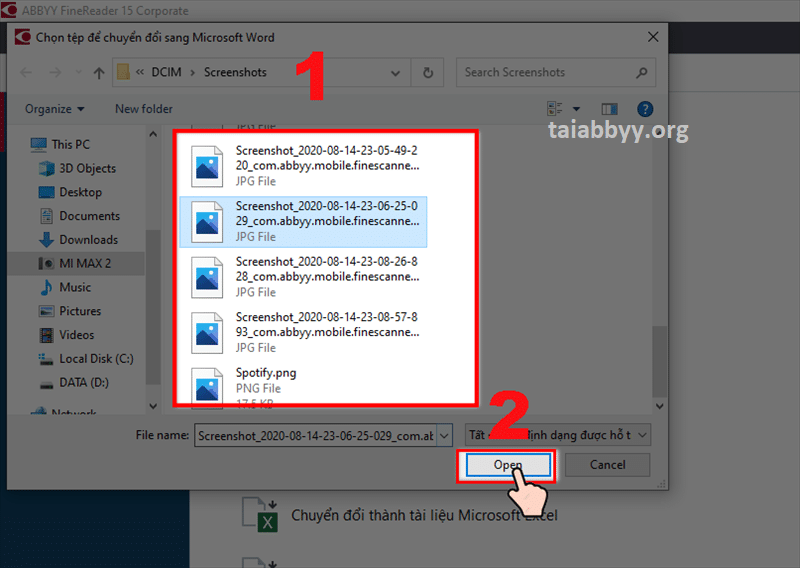
Mẹo: Nhấn giữ Ctrl để chọn nhiều ảnh cùng lúc.
– Bước 3: Trong cửa sổ tùy chọn, bạn tiến hành chọn ngôn ngữ OCR và định dạng đầu ra (chọn ngôn ngữ văn bản có trong ảnh ví dụ: Vietnamese, English…).
Tiếp tục chọn Chuyển đổi thành Microsoft Word để bắt đầu quá trình xử lý. Ngoài ra, bạn có thể chọn “Kết hợp tất cả các ảnh thành 1 file Word” hoặc để phần mềm tách thành từng file riêng.
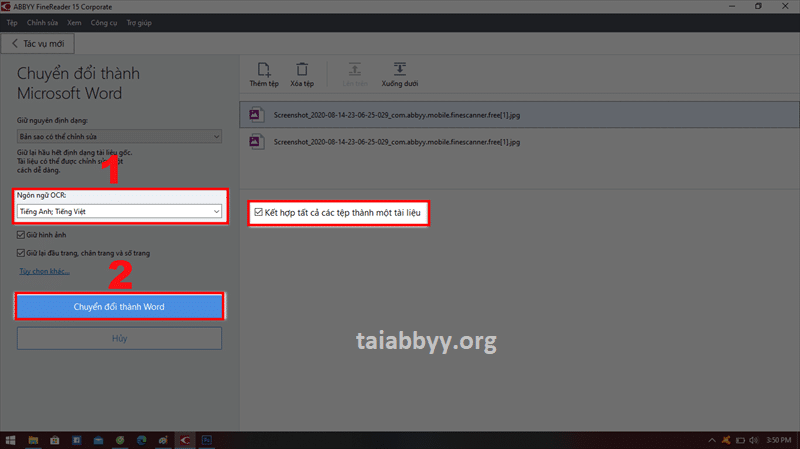
– Bước 4: Cuối cùng, bạn chọn nơi lưu file và nhấn Save. Phần mềm sẽ tự động mở file Word sau khi hoàn tất chuyển đổi, kile lưu sẽ nằm trong thư mục bạn chọn ở bước trên. Bạn có thể mở lại bất kỳ lúc nào.
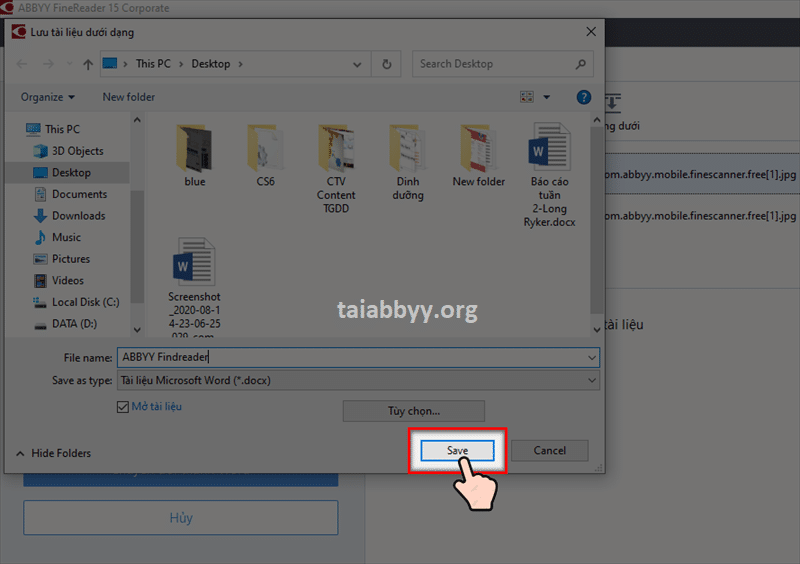
ABBYY FineReader là công cụ cực kỳ hiệu quả khi bạn cần chuyển chữ từ ảnh sang Word không lỗi font. Với khả năng nhận diện thông minh và hỗ trợ đa ngôn ngữ, phần mềm giúp tiết kiệm rất nhiều thời gian khi làm việc với tài liệu giấy, ảnh scan hoặc hóa đơn, hợp đồng số hóa.